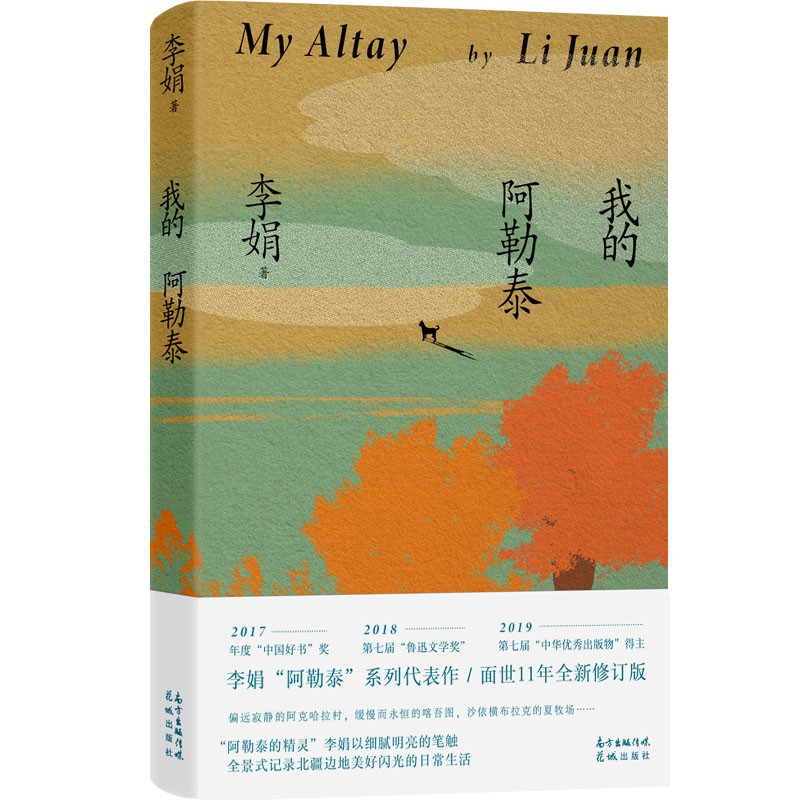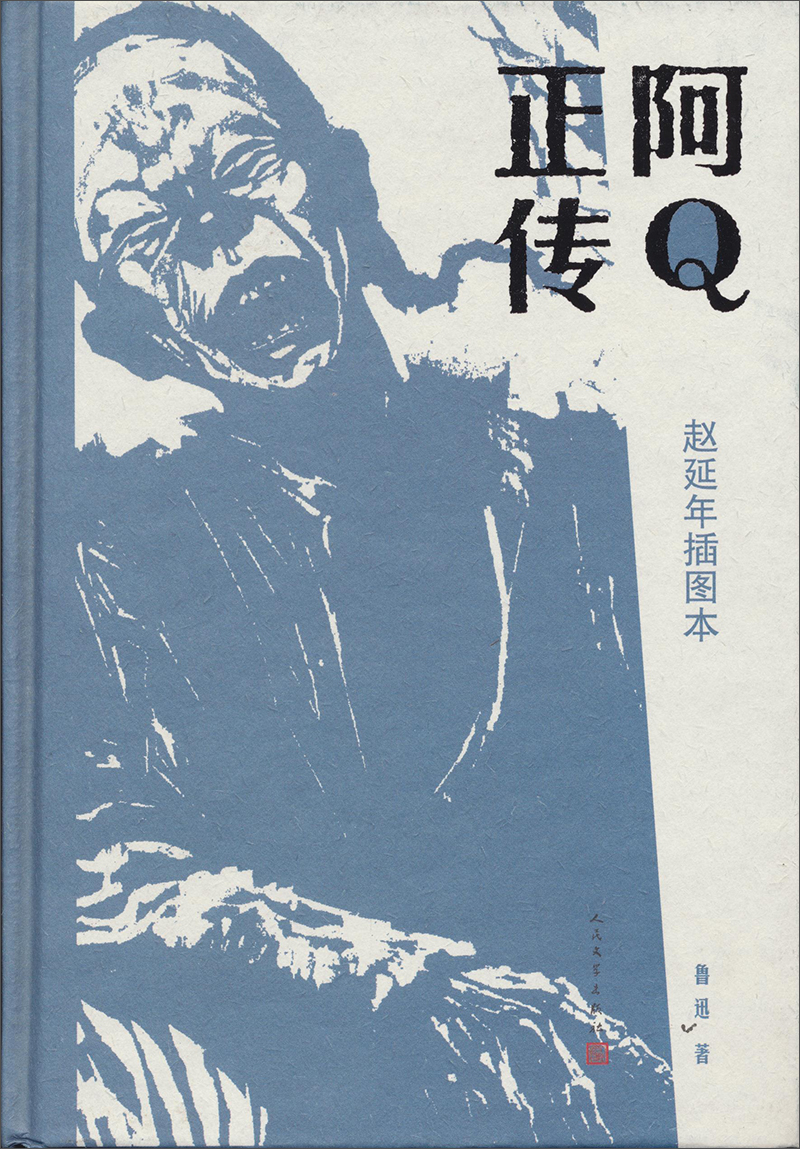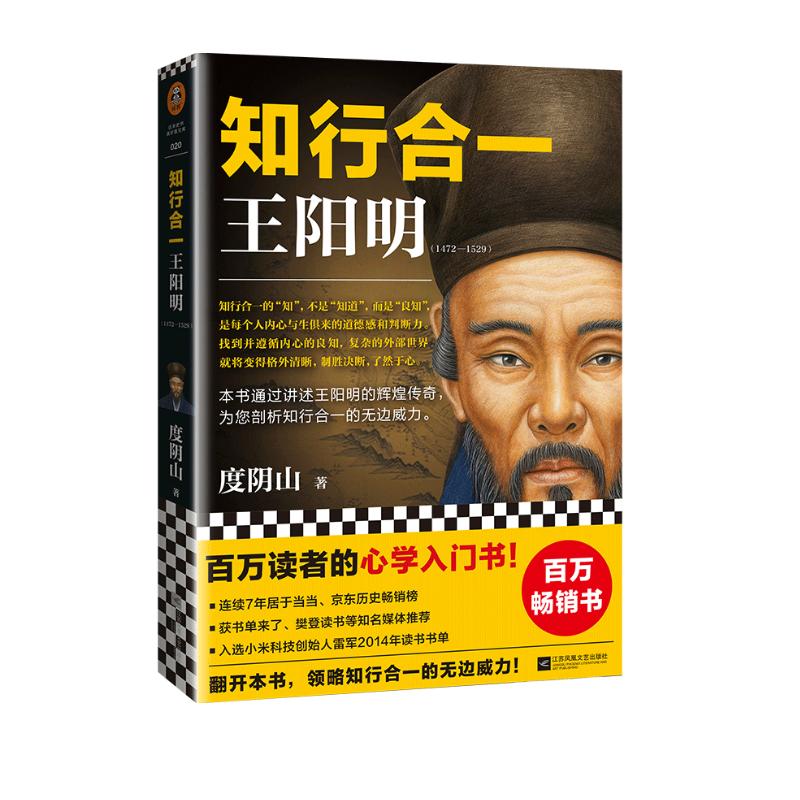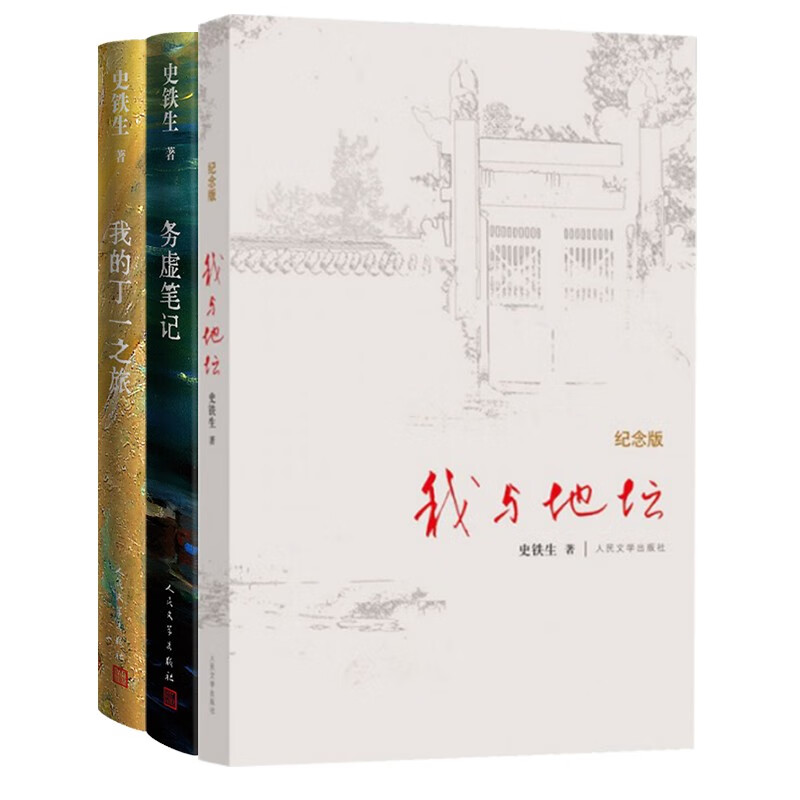Excel分类汇总:如何将相同数据汇总在一起
摘要:
在处理大量数据时,Excel的分类汇总功能是一项非常实用的工具,可以帮助您快速整理和组织数据。本文将详细介绍如何使用Excel的分类汇总功能,将相同的数据汇总在一起,以提高数据分析的效率和准确性。
一、Excel分类汇总功能简介
Excel的分类汇总功能允许您按照指定的分类字段对数据进行分组,并对每个分组进行求和、平均值、计数等汇总操作。通过分类汇总,您可以快速了解各组数据的统计信息,便于进行数据分析和决策。
二、如何使用Excel分类汇总功能
- 准备数据:首先,确保您的数据已经整理得井井有条,并且您希望按照哪个字段进行分类汇总。
- 选择数据区域:在Excel工作表中,选中包含您要汇总数据的整个区域。
- 使用“数据”选项卡:点击Excel顶部的“数据”选项卡,找到“分级显示”组。
- 选择“分类汇总”:在“分级显示”组中,点击“分类汇总”按钮。
- 设置分类汇总参数:在弹出的“分类汇总”对话框中,选择您希望按照的分类字段。还可以设置其他汇总参数,如求和、平均值、计数等。
- 确定汇总结果:点击“确定”按钮后,Excel将根据您设置的参数对数据进行分类汇总。
- 查看结果:在数据区域旁边,Excel会自动添加一个“总计”行和“总计”列,显示各组的汇总结果。
- 展开与折叠数据:您可以通过点击左侧的加号或减号,展开或折叠不同级别的汇总数据,以便查看更详细的信息或只关注高层级的汇总结果。
三、注意事项
- 在使用分类汇总功能之前,请确保您的数据是干净和准确的,避免因数据错误导致汇总结果不准确。
- 选择正确的分类字段非常重要,它决定了汇总结果的展示方式和意义。
- 根据实际需求选择适当的汇总操作,例如求和、平均值或计数等。
- 在查看分类汇总结果时,可以根据需要调整数据的显示级别,以更好地理解数据的分布和关系。
总结:
Excel的分类汇总功能是一个强大的工具,可以帮助用户快速整理和分析大量数据。通过掌握分类汇总的基本步骤和使用技巧,用户可以轻松地将相同的数据汇总在一起,提高数据处理和分析的效率和准确性。在实际应用中,根据具体的数据和需求选择合适的分类字段和汇总操作至关重要。正确使用分类汇总功能可以为用户提供更深入的数据洞察和更有价值的分析结果。
本文内容由互联网用户自发贡献,该文观点仅代表作者本人。本站仅提供信息存储空间服务,不拥有所有权,不承担相关法律责任。如发现本站有涉嫌抄袭侵权/违法违规的内容, 请发送邮件至 298050909@qq.com 举报,一经查实,本站将立刻删除。如若转载,请注明出处:https://www.kufox.com//xxtj/6057.html